Nedávno se nám na e-mail redakce ozval jeden z našich čtenářů, který nás požádal o vytvoření návodu. Jak už to máme ve zvyku, tak přání našich čtenářů plníme a v tomto případě tomu není jinak. V dnešním návodu si proto ukážeme, jak si do aplikace Wallet přidat věrnostní karty od různých společností, například TESCO Clubcard, kartičku do České Pošty, apod. Aplikace Wallet byla až donedávna v České republice prakticky nepoužívaná aplikace, avšak po spuštění Apple Pay ji rozhodně většina z vás už spustila. Mimo platební karty lze tedy do Wallet přidat i věrnostní karty. Zdržme se tedy úvodních formalit a vrhněme se přímo na věc.
Mohlo by vás zajímat

Jak do Wallet přidat věrnostní kartu
Celý tento postup má dvě možnosti provedení. První postup je oficiálnější, avšak ne příliš dostupný. Druhý postup poté funguje 100% na každou věrnostní kartu. Prvně tedy kartu zkuste přidat prvním způsobem. Pokud se proces nepodaří, tak se vrhněte na druhý způsob.
První způsob – oficiální aplikace
Prvním způsobem je jednoduché přidání věrnostní karty přímo přes oficiální aplikaci prodejce nebo společnosti. Těchto společností momentálně hodně není a nepodařilo se mi žádnou takovou v Česku najít. Každopádně vždy musíte v aplikaci hledat možnost v podobě „Přidat aplikaci do Wallet“ apod. Oficiální možnost přidání karty do Wallet máte například u aplikací Walgreens Balance Rewards, Coca-Cola Vending Pass, Kohl’s Yes2You Rewards. V Česku aplikaci Wallet podporují Nike+, Starbucks, Nespresso, iStyle, iSetos, Epic Music Club, většina leteckých společností a pro vstupenky je podpora od GoOut, Ticketstream, Ticketlive, smsticket, FlixBus, Leo Express. Děkujeme čtenáři Lukášovi za doplnění.
Druhý způsob – využití Stocard
Druhý způsob, který nejspíše využije většina z vás, funguje na všechny věrnostní karty. Ke správné funkci je nutné, abyste si stáhli aplikaci Stocard – můžete tak učinit pomocí tohoto odkazu. Po stažení Stocard otevřete a přidejte si pomocí ikony „+“ v pravém horním rohu věrnostní kartu. Nejdříve vyberte, od jaké společnosti karta je, a poté najeďte fotoaparátem na čárový kód karty. Pokud se sken nepodaří, tak můžete samozřejmě číslo vypsat ručně pomocí možnosti Vložit ručně. Po naskenování se karta ihned objeví v seznamu věrnostních karet. Nyní už pouze stačí kartu rozkliknout a ve spodní části zvolit možnost Sdílet kartu. Objeví se menu, kde klikněte na Přidat do Apple Wallet. Poté už stačí přidání potvrdit tlačítkem Přidat v pravém horním rohu obrazovky. Karta se poté přidá do Wallet a máte k ní přístup jak přímo z aplikace, tak dvojitým poklepáním na boční tlačítko (iPhone X a novější) či dvojitým poklepáním na home button (starší iPhony).
Pokud vám karta nejde do Wallet přidat, vyzkoušejte ji přidat do Stocard znovu. Nevyplňujte však žádné další informace a detaily, pouze naskenujte čárový kód, a poté kartu přidejte do Wallet.
Možnost přidání věrnostních karet do aplikace Wallet je naprosto parádní. Při placení jednoduše stačí dvakrát stisknout tlačítko pro aktivaci Wallet a najet si na věrnostní kartičku, kterou můžete ihned ukázat pro načtení. Na úplný závěr bych rád dodal, že pokud máte i vy nějaký tip na návod, popřípadě byste se chtěli dozvědět něco, co vás zajímá, tak nám to můžete dát vědět. Stačí napsat e-mail na adresu pavel.jelic@letemsvetemapplem.eu.
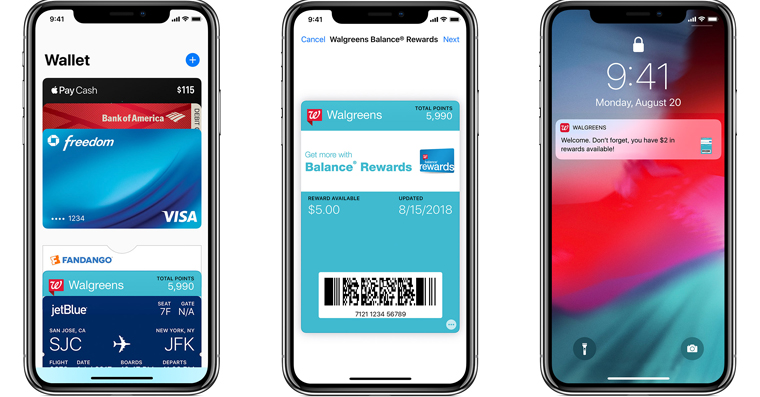
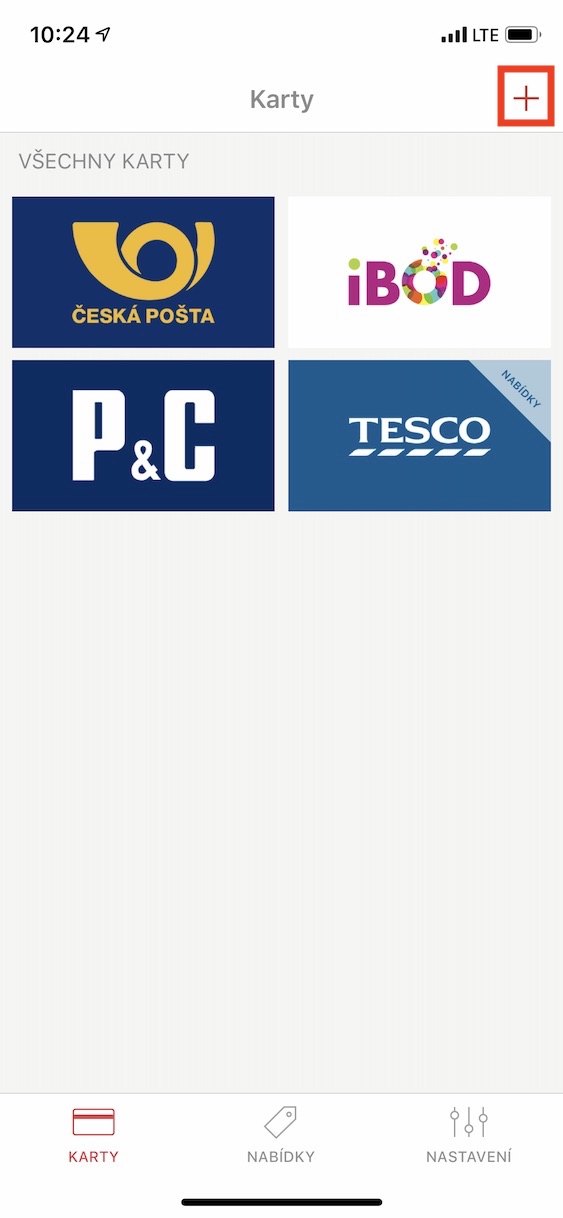
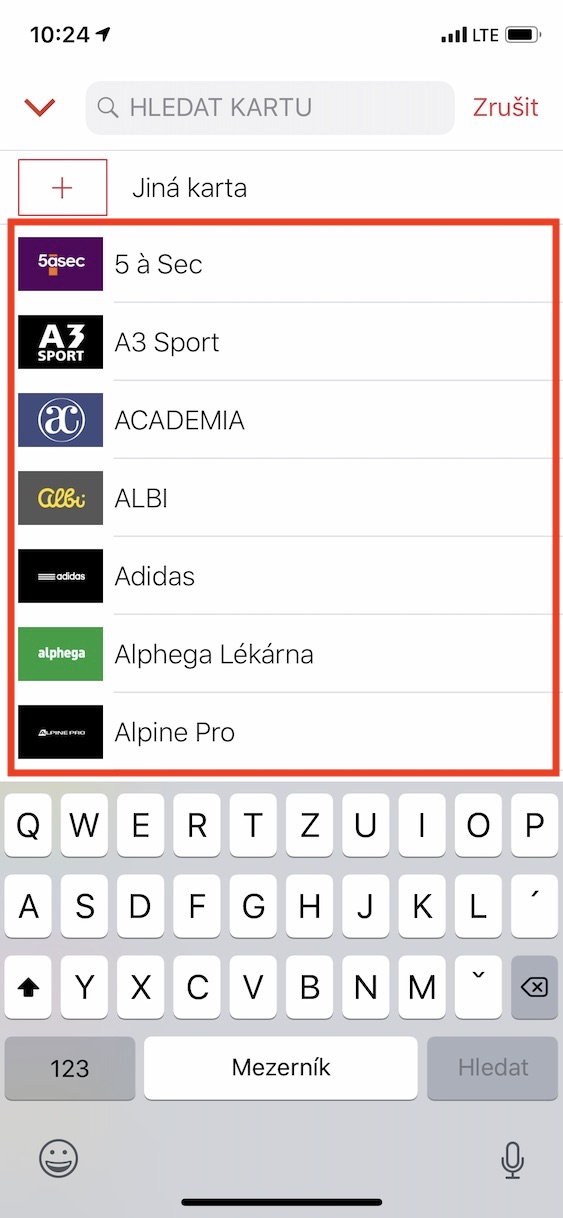
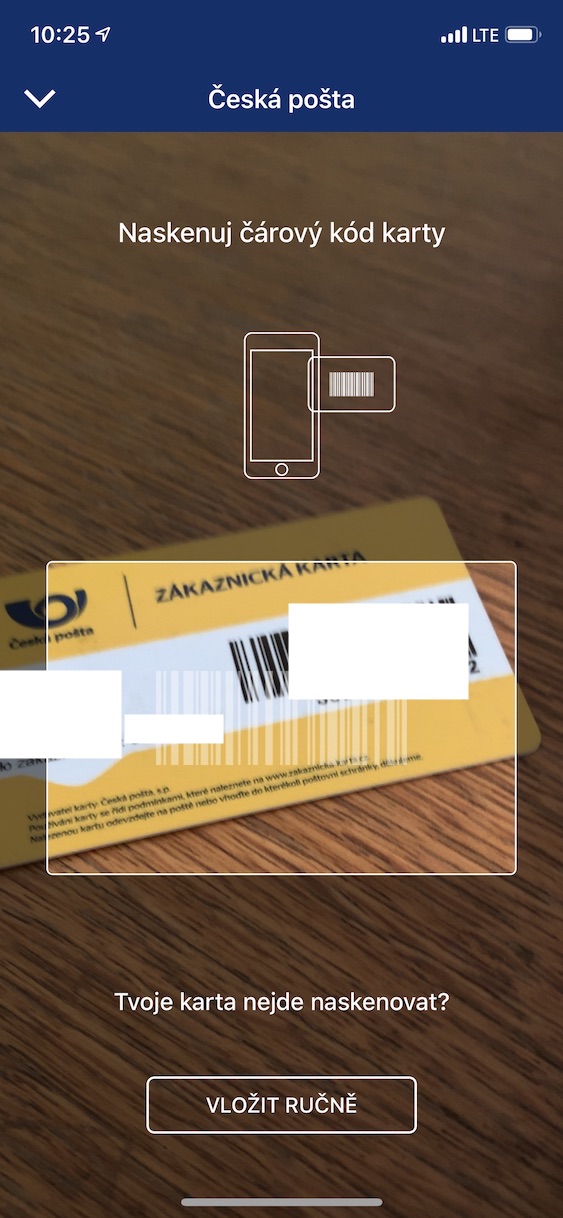
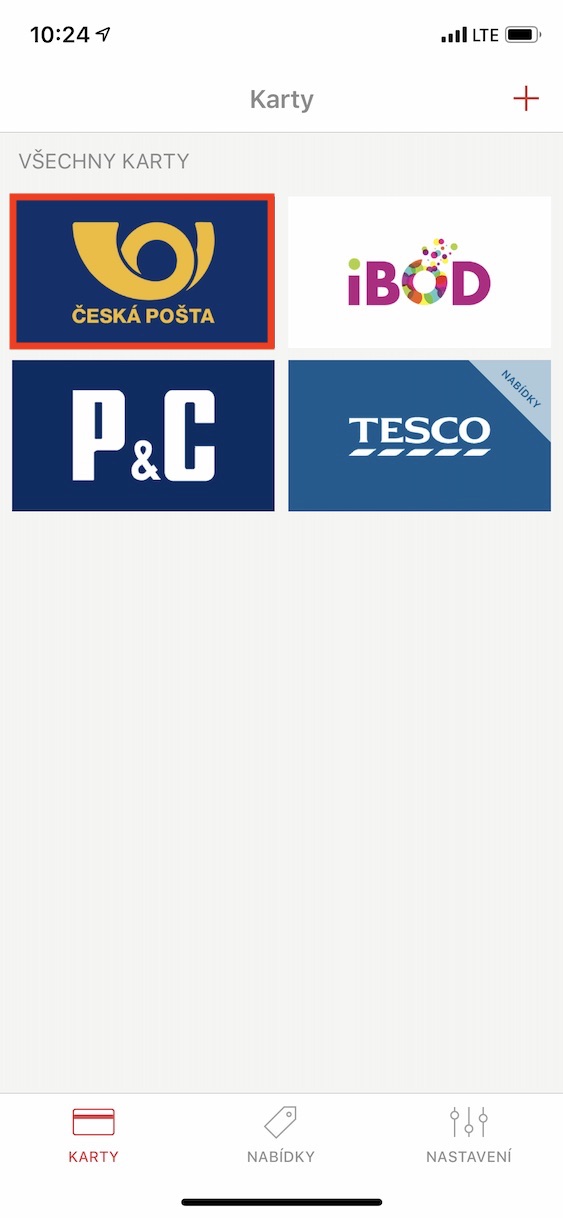
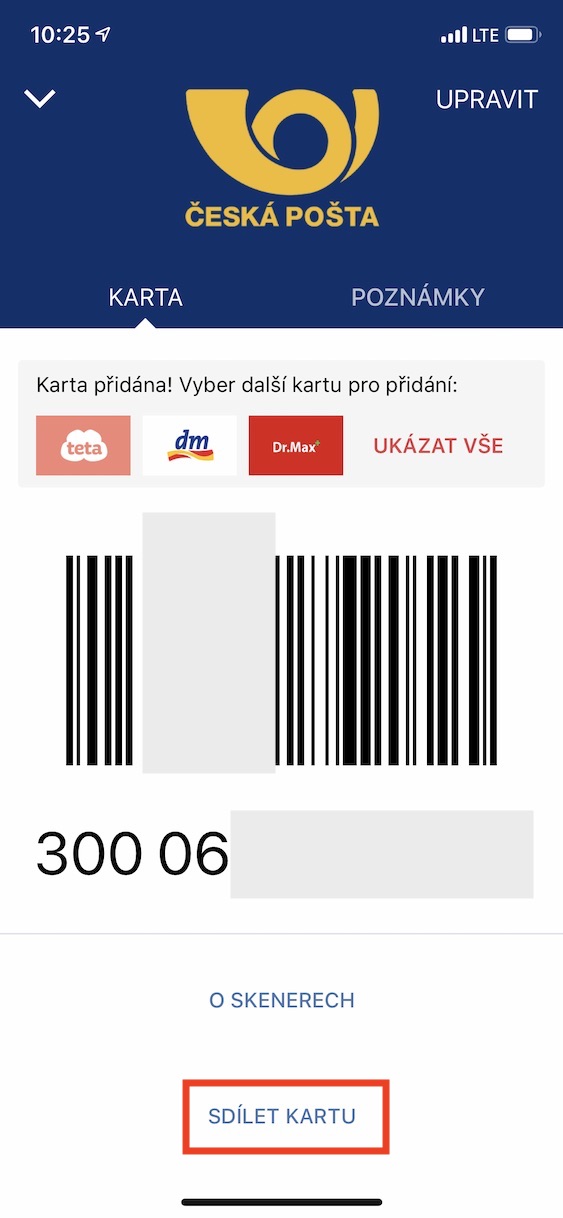
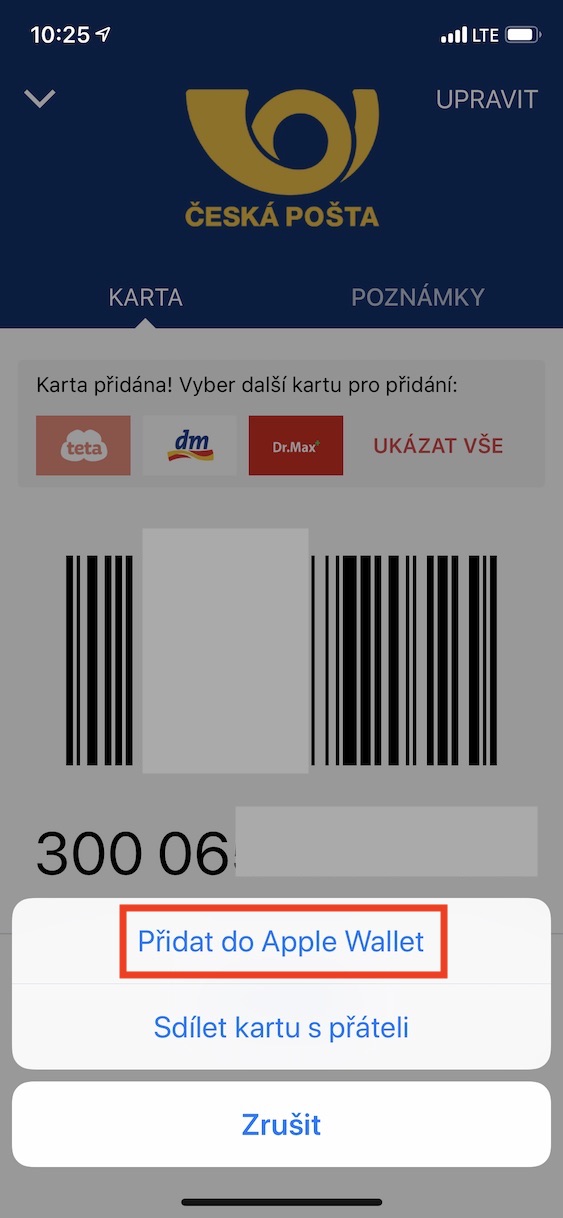
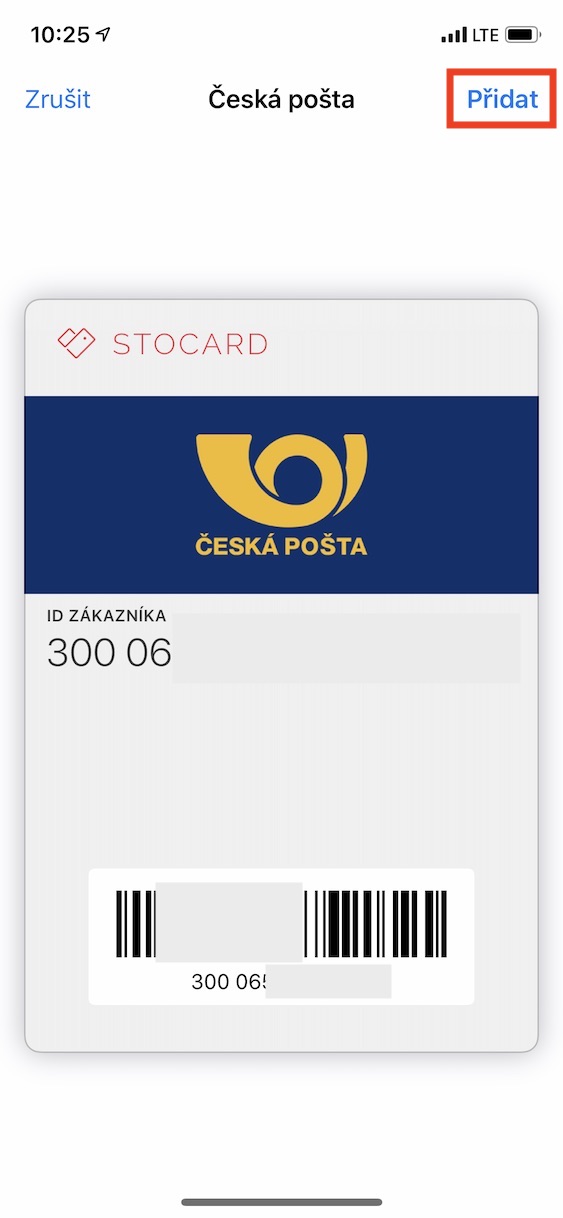
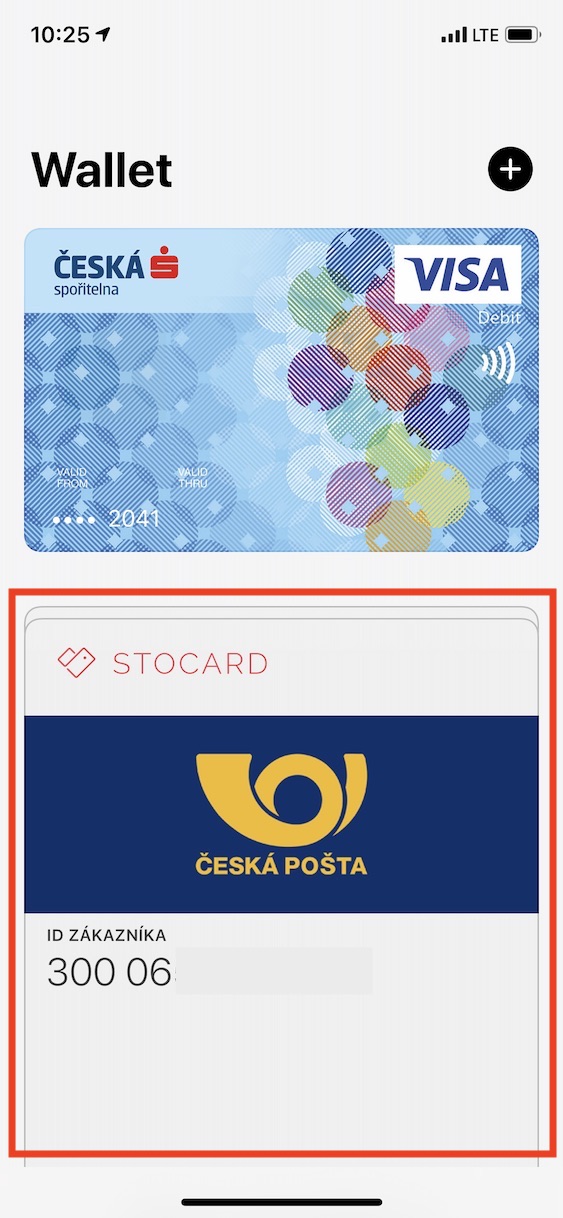
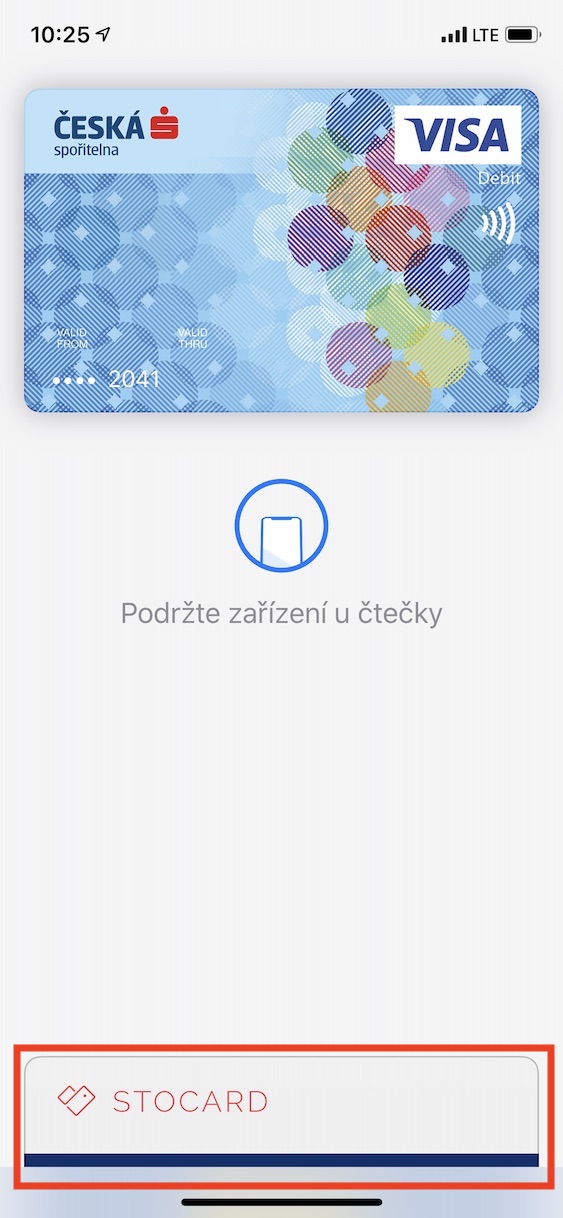
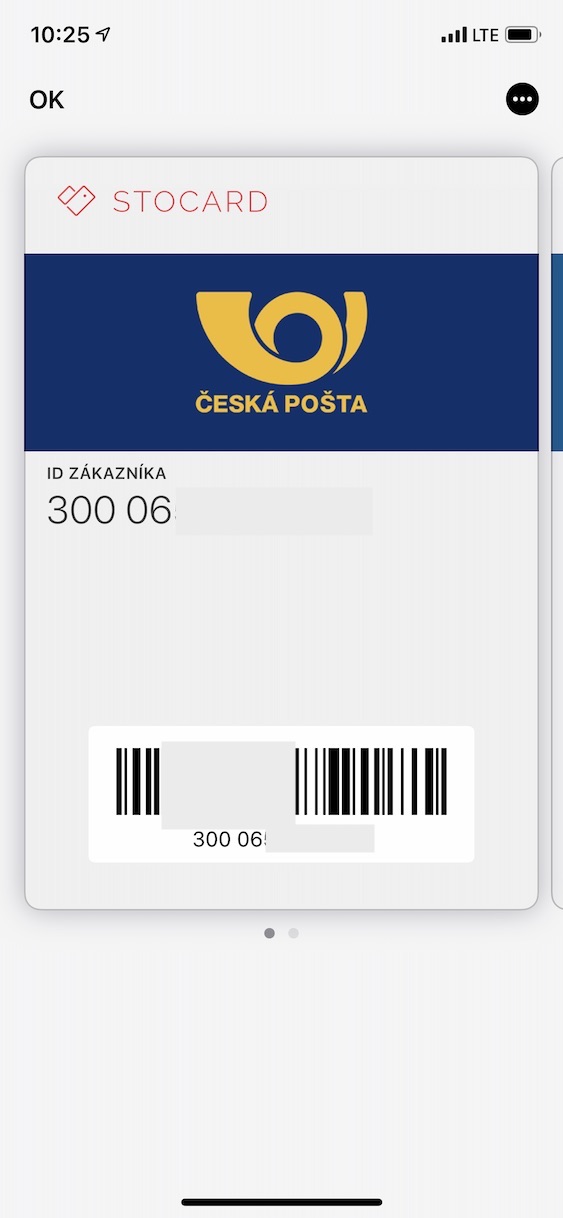


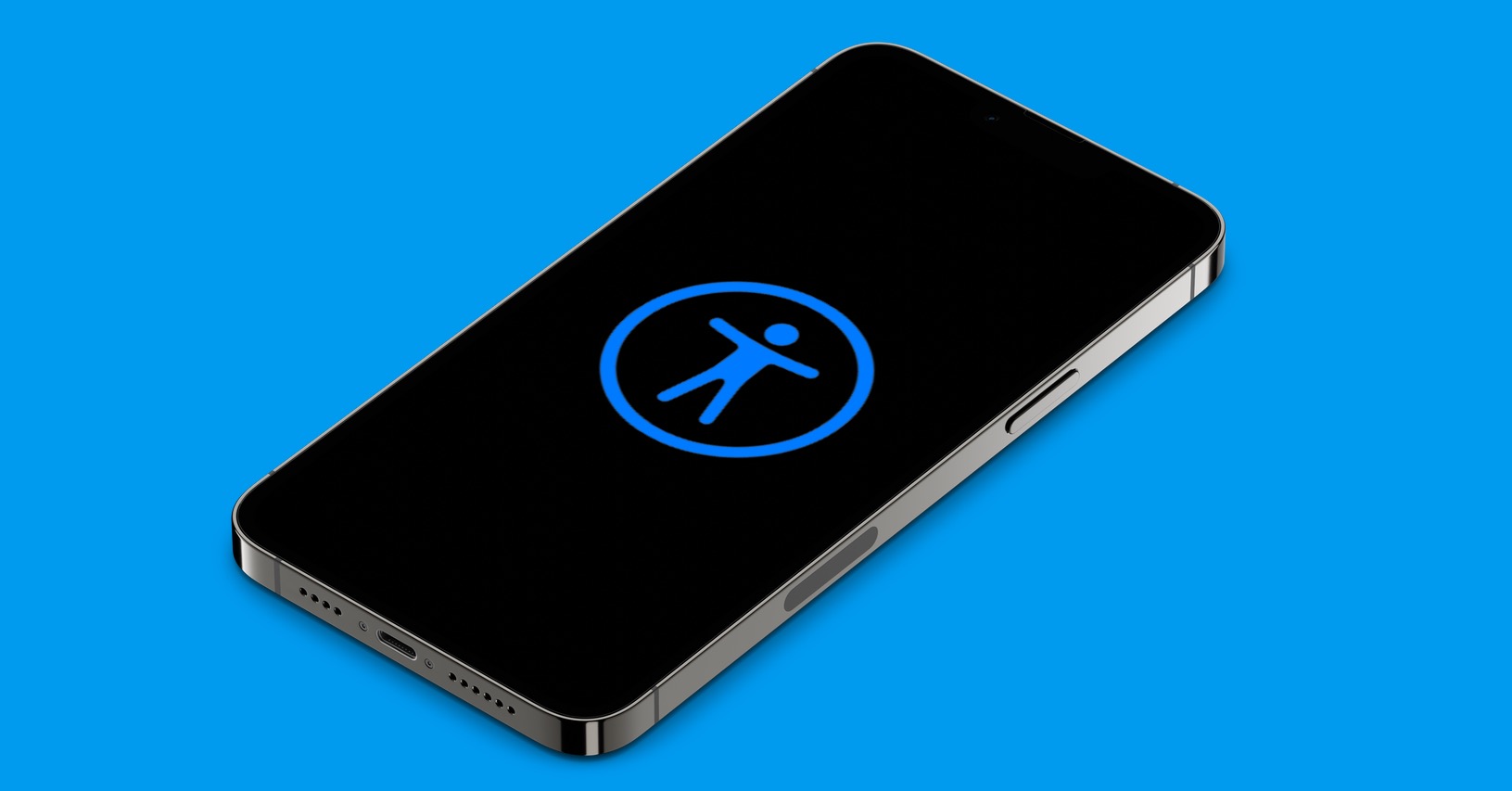
Nemam možnost sdílet do Wallet 🤷🏽♂️
Ani ja 😒
Ahoj,
prosím o radu. Jak se po načtení většího množství karet v Apple Wallet vyznáte? Mám tam zatím jen dvě platební karty a Lufthansa Miles a trochu si neumím představit, že tam budu listovat mezi cca 20 věrnostními kartami, které mám ;-) Dík za názory,
Martin
Jako dobrý, ale nejde přes Stocard přidat každá karta. Jen ty s podporou určitého čárového kodu.
Mne nejde žiadna
Ze Stocardu nenabizi vetsinou stejne možnost pridat do Walletu.. pouze Crosscafe…sdileni vzdy jen pratelum… takze je nechavam jen ve Stocardu!!!!
Jako alternativu ke Stocard doporučuji Pass2U Wallet, kde lze vytvořit kartu pro Wallet od píky. Z čaských/v česku působících obchodů doplním, že oficiální cestu přidání podporují Nike+, Starbucks, Nespresso, iStyle, iSetos, Epic Music Club, většina leteckých společností a pro vstupenky je podpora od GoOut, Ticketstream, Ticketlive, smsticket, FlixBus, Leo Express. Snad se funkce brzo rozšíří i do dalších firem a přestanou nám cpát ty plastové karty nebo papírové vstupenky!
Každou kartu nelze přidat. Jdou jen nějaké
Nelze přidat kartu ke které jsou uloženy detaily, jako foto přední nebo zadní karty v poznámce. Pak Stockard nabízí jen sdílet s přáteli.
Alebo si ju proste mozete vyfotit :D
Klikl sem na odkaz pro aplikaci a sem me to presmerovalo 😂😂😂
Stocard globus ani makro nejdou
makro jde, globus ne :(
A proc nepouzivate Portmonku?:) funguje na iOS i Android. A mate ulozene vsechny karty i ty co nejsou v seznamu, jednoduse pridate.
Přesně. Taky používám Portmonku
pomalu startuje
Ne všechny karty jdu nasdílet do wallet. Bude zřejmě nutná podpora ze strany firem, které karty vydávají. Co jsem zatím odzkoušel:
ANO: česká pošta, iStyle, MOL, MultiSport
NE: auto kelly, decathlon, dr. max, globus, ikea, makro, Peak Cloppenburg
Takže je to takové na půl, no…
Nefunguje nazdileni do wallet
taky mi to přes Stocard nenabízí možnost sdílet do Wallet 🤔 ale asi je to jedno
PROSBA O POMOC!
PARAMETRY:
Iphone XR, 128 gb, poslední možná verze iOS, iphone je úplně nový (koupený včera).
SITUACE:
Je zamčený iphone v kapse. Nyní mi někdo zavolá. Telefon zvednu a přiložím k uchu. Vše je OK. Jenže když telefon odložím od ucha, display se prostě vůbec nerozsvítí. Ani po delší době. Hovor stále trvá.
–> Jediný způsob jak rozsvítit display je zmáčknout boční tlačítko. Pak se display rozsvítí a já teprve teď můžu ukončit hovor.
Nevíte někdo řešení? Jedná se o chybu iOS, nebo o nějaké nastavení, o kterém prostě nevím?
Předem všem díky za pomoc! (Je to něco co mě úplně neuvěřitelně se*e.)
Servis
Já mám Stocard a jsem spokojená 😊
zkus restore. pokud nepomůže, bude nejspíš vadný proximity senzor-dones do obchodu co nejdřív. Pokud budeš dostatečně rychlý, můřou ti dát hned jiný. pokud ne, pořád máš pul roku na odstup od kupní smlouvy.
A nejde tam treba vrazit i OP nebo ridicak?
Jenže on jinak proximity senzor funguje jak má. Rozeznává obličej, upravuje jas displaye, pozná když iphone přiložím k uchu (–> zhasne display, jen ho pak zpětně nerozsvítí).
Ale když volám, pak ho odložím od ucha, zmáčknu boční tlačítko, tak se display rozsvítí, pak přiložím k uchu, tak zhasne, pak ho dám od ucha, a pak už se bez problému rozsvítí.
Hard restart jsem zkoušel.
Možná ho půjdu v neděli vyměnit, protože už fakt si nevím rady.
Nejde 😏
Mne to robilo sklo alebo aj fólia na displeji ak bola nekvalitná alebo zle nalepená, v tedy to chytal senzor priblíženia.
Díky za návod, ale např. Terno / Coop karta nejde nasdílet ze Stocard do Wallet.
APP – Portmonka je na věrností karty nejlepší!
Folii mam nalepenlu vazne presne… tak nevim
Taky mi to nejde 😞
Z 9 karet šla jedna
Take se mi nerosviti sam kdyz odlozim od ucha. Stejny iPhone (xr, 128gb). Prekvapilo me to prvne, ale jen jsem myslel ze je to nova vec v iOS (predchozi iphone 6 iOS10).
Kdyz odlozim od ucha, macknu powerbutton. Telefon se opet rozviti a polozim hovor. Uz jsem si zvyk 😃.
zase fail od apple-u, ked 3rd party app musi robit pracu za nativnu appku. toto vazne nepochopim… stocard mam som s nim spokojny ale radsej by som mal iba wallet
Už jsem fakt bezradný…. podělaný iOS. Bráchovi na stejném iphonu to funguje tak jak má.
ne u kazde karty to jde. Jen par obchodu to podporuje ve StoCard
m.ripa: rozpoznávání obličeje nemá s proximity senzorem nic společného. Psal jsem restore, ne restart.
Chcem sa spýtať. Ako aktivujete dvojitý klik na home button aby Vám priamo otvorilo Wallet ?
Mám iPhone 7. Ďakujem
Mě jde dát do Wallet jen tesco
Petr: Díky, restore mám ještě v plánu zkusit. Jinak jim ho prostě odnesu, ať si s nim vytřou pr**l. Zpozoroval jsem, že to někdy funguje někdy ne (90% nefunguje, jen náhle po přemlouvání to funguje). Podle mě je to software chyba, jak vyšitá, ale bůh ví jestli to Apple opraví a také kdy. Radši bych úplně jiný kus.
M.ripa me to dela taky funguje to cca 7/10 mam 2mesice ip7
Takže abych dostal do základní aplikace věrnostní karty, musim stahnout a poštělovat další aplikaci :-(
Neni lepší si ve fotkách udělat složku a tam ty kartičky nafotit ????
možnost přidat do wallet to však nenabízí….
Wallet Apple však v současné době podporuje pouze několik typů čárových kódů (QR, Aztec, PDF417 a kód 128 s iOS 9 nebo novějšími). Ve službě Wallet Apple můžete přidat všechny karty odměn ve Stocardu s čárovými kódy těchto formátů klepnutím na tlačítko „Sdílet kartu“ ve spodní části obrazovky zobrazení (pod čárovým kódem) a poté výběrem možnosti „Přidat do Apple Wallet“ . Vzhledem k tomu, že společnost Stocard podporuje více typů čárových kódů než aplikace Wallet , mohou existovat karty ve službě Stocard, které však nelze přidat do Wallet Apple
Je mozne karty nejak pojmenovat? Mam sve ktere se hlasi stejne a cislo si nepamatuju…
Chtěl bych nějaký způsob na přidávání ISICa 😂
Mě nějak nefunguje to postranní tlačítko.. po přidání karet přes stocard jsem to chtěl zkusit a po poklepaní tlačítka se akorát zamkne nebo rozsvítí.. wallet nevyjede
lukas : Dá sa v Pass2U Wallet vytvárať nová karta už v základnej verzii, alebo treba kúpiť verziu PRO?
Musíš to mít zapnuté, Nastavení / Wallet a Apple Pay
Pres stocard mi do walet
ANO: Pet center,Mol,Makro,Luxor,Dr. Max,Tesco
NE: Benu,Penny,Dracik,Billa,Globus,Ikea
Walet
Ano: Pet center,Mol,Istyle,Isetos,Makro,Luxor,Tesco,Dr. Max
Ne: Benu,Peny,Dracik,Ikea,Globus,Billa
Zdravim tak nakonec mi stavilo ty karticky do wallet dat pres aplikaci Pass2u a mam to vse na jednom miste a neni potreba si stahovat zbytecne jina dalsi aplikace ktere umoznuji tam dat vernostni karty neni potreba mit diky tomu dalsich 10 aplikaci okolo kdyz staci jedna a kdyz je na to wallet urcen tak na co mit jinou aplikaci takze doporucuji si to do wallet pridat pres aplikaci Pass2u
Ahoj, ve Wallet naprosto nepřehledné, proto si chci karty vymazat, bohužel nevím jak. Nikde jsem nastavení odebrat Stocard nenašla. Někdo nějaký tip? Dekuju
Si na karte vo Wallet – klikni vpravo hore na tri bodky – Remove Pass
toto by zaujimalo aj mna pri dvojkliku sice vyskocia karty ale nikde moznost odstranenia karie, aj ked sa pri niektorych objavia tri bodky zobrazi len prehlad z ktorej aplikacie karta je a zostatok na vernostnej karte
Dobrý den, Wallet podporuje i IKEA stačí se kouknout do e-mailu IKEA Family a úplně dole je tlačítko Přidat do Apple Wallet Michal.
zdravim a postup na odstranenie kariet s wallet? ten by sa hodil viac.
v samostatnej aplikacii wallet je moznost odstranit kartu
Diskuze jasně ukazuje, že se komunita snaží vyřešit něco, co měl vyřešit výrobce systému = Apple.
Abych použil jako uživatel výrobcem zabudouvanou funkci (Wallet) tak musím instalovat jinou aplikaci, registrovat se (obvykle) a pak přemístit z této aplikace zaregstrovanou kartu do Wallet.
Tohle není prostě uživatelsky přívětivé ani trochu. V porovnání s Google Pay, kde prostě rovnou přidám téměř jakoukoliv kartu co má na sobě EAN nebo QR.
Jak rika kolega vyse. Tohle mel davno vyresit Apple. Wallet aplikace tady uz radku let je a poradny update nikde. Apple si furt hraje jak je hrozne exkluzivni, ale jedina exkluzivita je ze clovek furt narazi na nejakou omezenost systemu. Viz. bluetooth, prace s telefonem jedine pres posahany iTunes, a ted Wallet kterej zaostava..
Vím, že je to asi blbost, ale zajímá mě to :D
Přes aplikaci Pass2U wallet jsem přidal všechny potřebné zákaznické karty do IPhone wallet, ale stalo se mi, že dvě karty jsou “spojené” (musím kliknout na jednu záložku karty, kde se mi teprve potom ukážou obě dvě). Jde je nějak v aplikaci wallet rozdělit od sebe, aby každá byla zvlášť?
Nebo je nastaven nějaký určitý počet karet, který když se přesáhne, tak se začnou spojovat do sebe?
Děkuji za typ na pass2U. Jdou tím přidat všechny karty. Protože apka převede nepodporované barcody na obrázek. Proč to neumí stocard a portmonka je mi záhadou.
Pridala se mi z webu i Lego VIP karta, asi stejne jak pise Michal s Ikea Family